Page 1
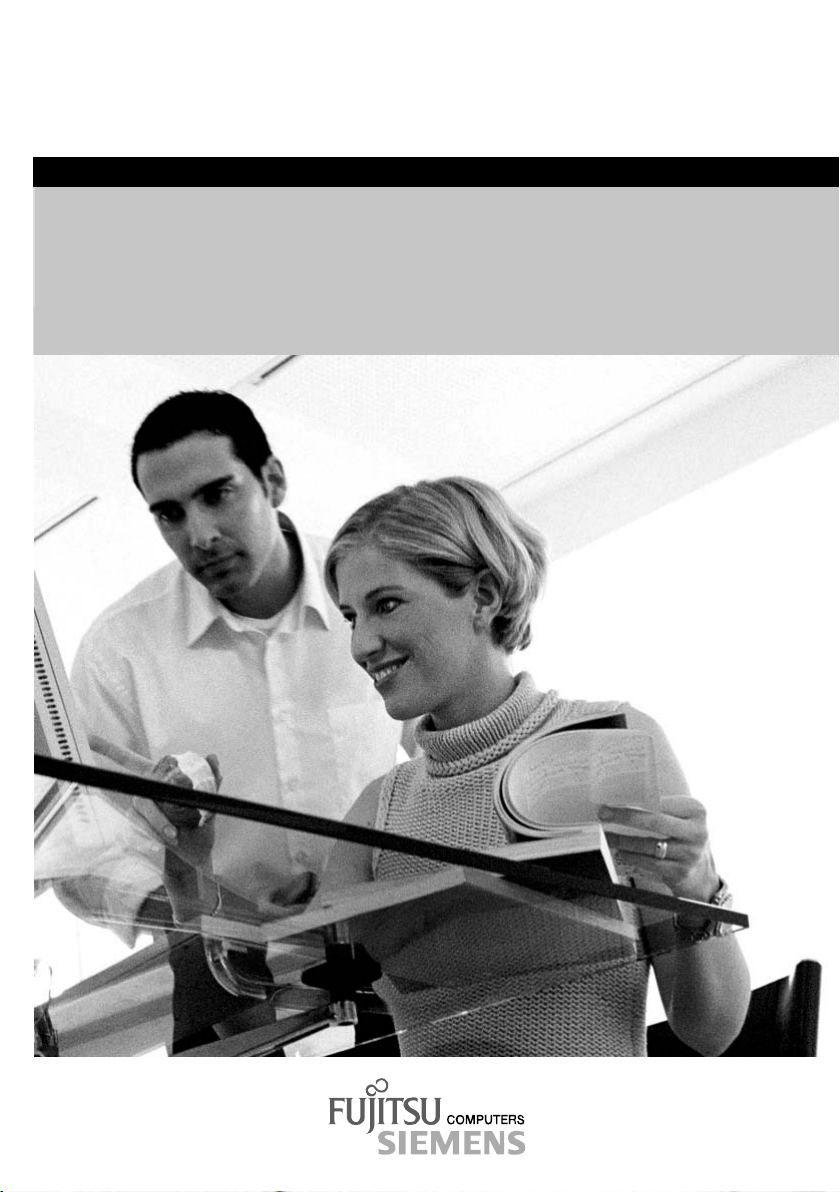
answers 2
Manuel technique
Mainboard D1740
Français
Page 2

Sie haben ...
... technische Fragen oder Probleme?
Wenden Sie sich bitte an:
• Ihren zuständigen Vertriebspartner
• Ihre Verkaufsstelle
Aktuelle Informationen und Updates (z. B. BIOS-Update) zu unseren Mainboards finden Sie im
Internet: http://www.fujitsu-siemens.de/mainboards
Are there ...
... any technical problems or other questions you need clarified?
Please contact:
• your sales partner
• your sales outlet
The latest information and updates (e. g. BIOS update) on our mainboards can be found on the
Internet under: http://www.fujitsu-siemens.com/mainboards
Vous avez ...
...des questions techniques ou des problèmes ?
Veuillez contacter :
• Votre partenaire commercial
• Votre point de Vente
Les dernières informations ainsi que les updates (p.ex. BIOS-Update) par rapport à nos cartes
mères sont à votre disposition sur Internet : http://www.fujitsu-siemens.com/mainboards
Page 3

Page 4

Dieses Handbuch wurde auf Recycling-Papier gedruckt.
This manual has been printed on recycled paper.
Ce manuel est imprimé sur du papier recyclé.
Este manual ha sido impreso sobre papel reciclado.
Questo manuale è stato stampato su carta da riciclaggio.
Denna handbok är tryckt på recyclingpapper.
Dit handboek werd op recycling-papier gedrukt.
Publié par
Fujitsu Siemens Computers GmbH
No de référence : A26361-D1740-Z120-1-6319
Printed in the Federal Republic of Germany
AG 0404 04/04
3
Edition:
A26361-D1740-Z120-1-6319
Page 5
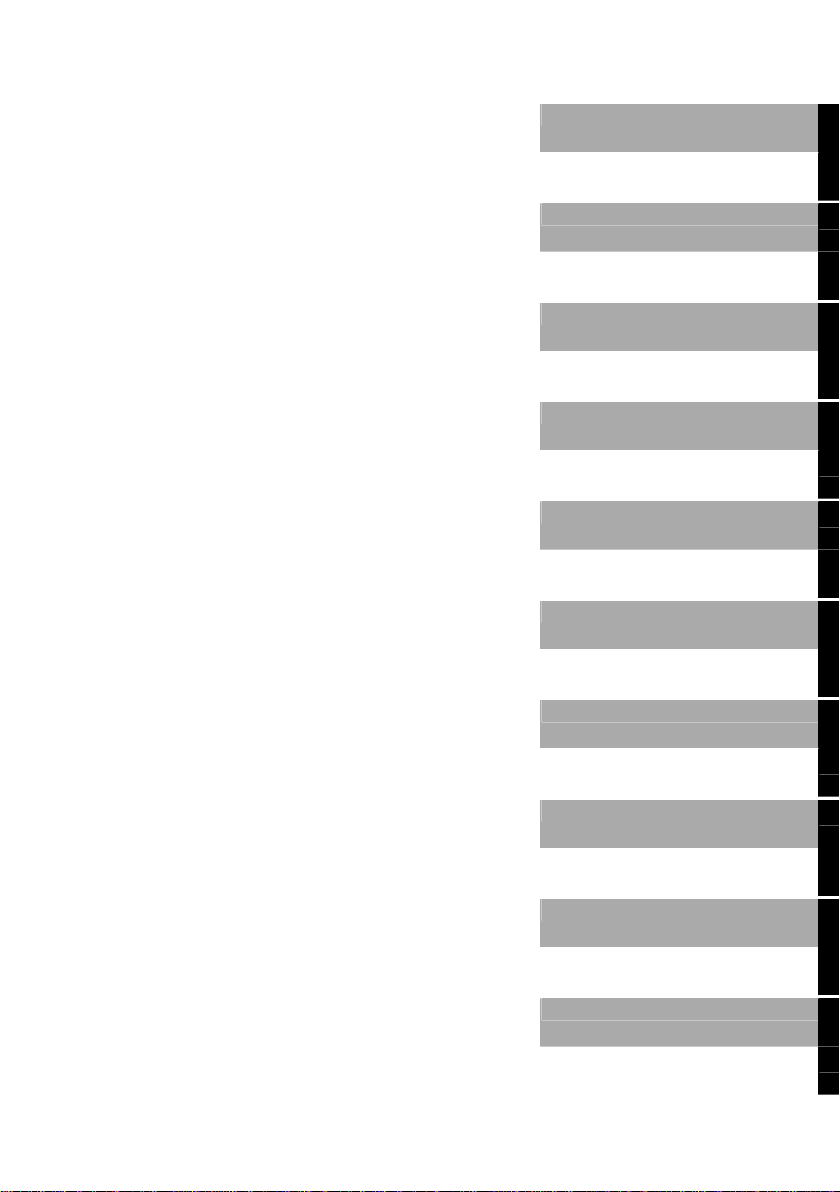
Deutsch
Mainboard D1740
Manuel technique
English
Français
Edition avril 2004
Page 6

Intel, Pentium und Celeron sind eingetragene Warenzeichen der Intel Corporation, USA.
Microsoft, MS, MS-DOS und Windows sind eingetragene Warenzeichen der Microsoft
Corporation.
PS/2 und OS/2 Warp sind eingetragene Warenzeichen von International Business Machines,
Inc.
Alle weiteren genannten Warenzeichen sind Warenzeichen oder eingetragene Warenzeichen
der jeweiligen Inhaber und werden als geschützt anerkannt.
Copyright © Fujitsu Siemens Computers GmbH 2004
Alle Rechte vorbehalten, insbesondere (auch auszugsweise) die der Übersetzung, des
Nachdrucks, der Wiedergabe durch Kopieren oder ähnliche Verfahren.
Zuwiderhandlungen verpflichten zu Schadenersatz.
Alle Rechte vorbehalten, insbesondere für den Fall der Patenterteilung oder GM-Eintragung.
Liefermöglichkeiten und technische Änderungen vorbehalten.
Dieses Handbuch wurde erstellt von
cognitas. Gesellschaft für Technik-Dokumentation mbH
www.cognitas.de
Intel, Pentium and Celeron are registered trademarks of Intel Corporation, USA.
Microsoft, MS, MS-DOS and Windows are registered trademarks of Microsoft Corporation.
PS/2 and OS/2 Warp are registered trademarks of International Business Machines, Inc.
All other trademarks referenced are trademarks or registered trademarks of their respective
owners, whose protected rights are acknowledged.
All rights, including rights of translation, reproduction by printing, copying or similar methods,
even of parts are reserved.
Offenders will be liable for damages.
All rights, including rights created by patent grant or registration of a utility model or design,
are reserved. Delivery subject to availability.
Right of technical modification reserved.
This manual was produced by
cognitas. Gesellschaft für Technik-Dokumentation mbH
www.cognitas.de
Page 7

Übersicht/Overview Mainboard D1740
Interne Anschlüsse und Steckplätze /
internal connectors and slots
Externe Anschlüsse / External connectors
LAN
USB
Port
USB
Port
(optional)
AUDIO
1 = Stromversorgung /
Power Supply
2 = Bedienfeld / Frontpanel
3 = Diskettenlaufwerk /
Floppy disk drive
4 = IDE-Laufwerke 3/4 /
IDE-drives 3/4
5 = IDE-Laufwerke 1/2 /
IDE-drives 1/2
6 = Batterie / Battery
7 = USB
8 = AUX-Audio-In /
AUX-Audio Input
9 = Audio-Bedienfeld /
Audio Frontpanel
10 = SPDIF-Ausgang / SPDIF Out
11 = Summer / Buzzer
12 = Stromversorgung Prozessor /
Power supply processor
13 = Prozessorlüfter 1 / Fan 1 (CPU)
Optionale Komponenten /
Optional components
Power On/Off
HD-LED
1)
Reset
Recovery
1) Cable is not included in the delivery scope.
2) 2-pin or 3-pin connector possible
Power On
1)
LED
Password
1) 2)
1
2
A26361-D1740-Z120-1-6319, Ausgabe: 3 Umschlag/Cover
Page 8

Page 9
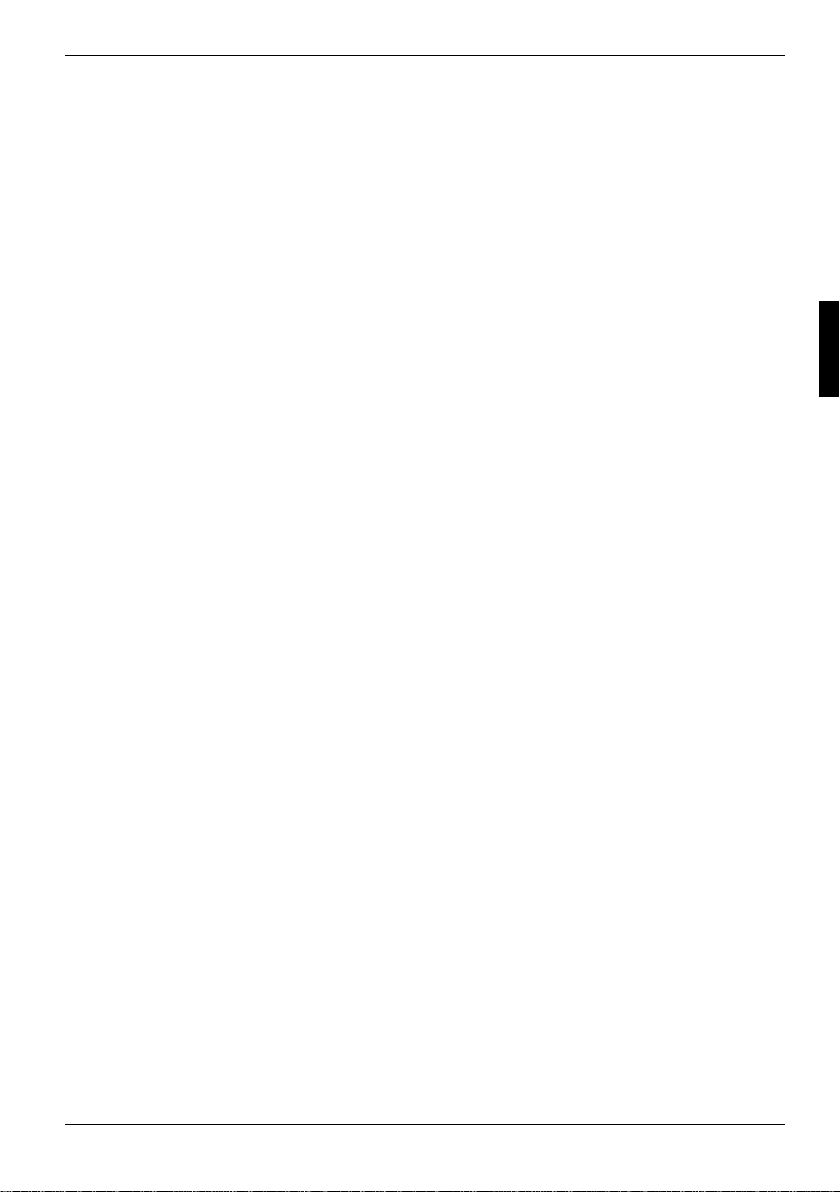
Sommaire
Mainboard D1740.............................................................................................................................1
Symboles...................................................................................................................................1
Remarques importantes ....................................................................................................................2
Remarques relatives aux cartes.................................................................................................2
Aperçu des caractéristiques ..............................................................................................................3
Spécificités techniques – Caractéristiques particulières.............................................................4
Notice succincte Monter la carte mère...........................................................................................6
Avant le montage...............................................................................................................................6
Ports et connecteurs.......................................................................................................................8
Ports externes ...................................................................................................................................8
Ports internes et connecteurs ..........................................................................................................11
Port pour disques durs.............................................................................................................11
Affectation des broches des ports internes......................................................................................12
Réglages avec interrupteurs et cavaliers.....................................................................................15
Extensions / mises à niveau .........................................................................................................16
Monter/démonter le processeur .......................................................................................................16
Monter le processeur avec refroidisseur et ventilateur (en option) ...........................................16
Etendre la mémoire vive .......................................................................................................... 18
Monter des cartes PCI.....................................................................................................................19
Interruptions de BUS PCI - Sélection du logement PCI adéquat..............................................19
Remplacer la pile au lithium.....................................................................................................20
BIOS - Actualisation ........................................................................................................................22
BIOS-Recovery - Restaurer le BIOS système..................................................................................23
Mise à jour du microcode.................................................................................................................24
Pilotes .............................................................................................................................................25
Annexe............................................................................................................................................26
Propriétés électriques......................................................................................................................26
Charge admise pour les ports et fusibles ................................................................................. 26
Consommation électrique de la carte mère..............................................................................26
Etat du système APM et ACPI, modes d’économie d’énergie..........................................................27
Révision de la carte mère et version du BIOS .................................................................................28
Messages d’erreur.........................................................................................................................29
Messages d'erreur sous DOS..........................................................................................................32
Lecteur de SmartCard - messages d'erreur .....................................................................................33
Glossaire.........................................................................................................................................34
A26361-D1740-Z120-1-6319, Edition: 3 Français
Page 10
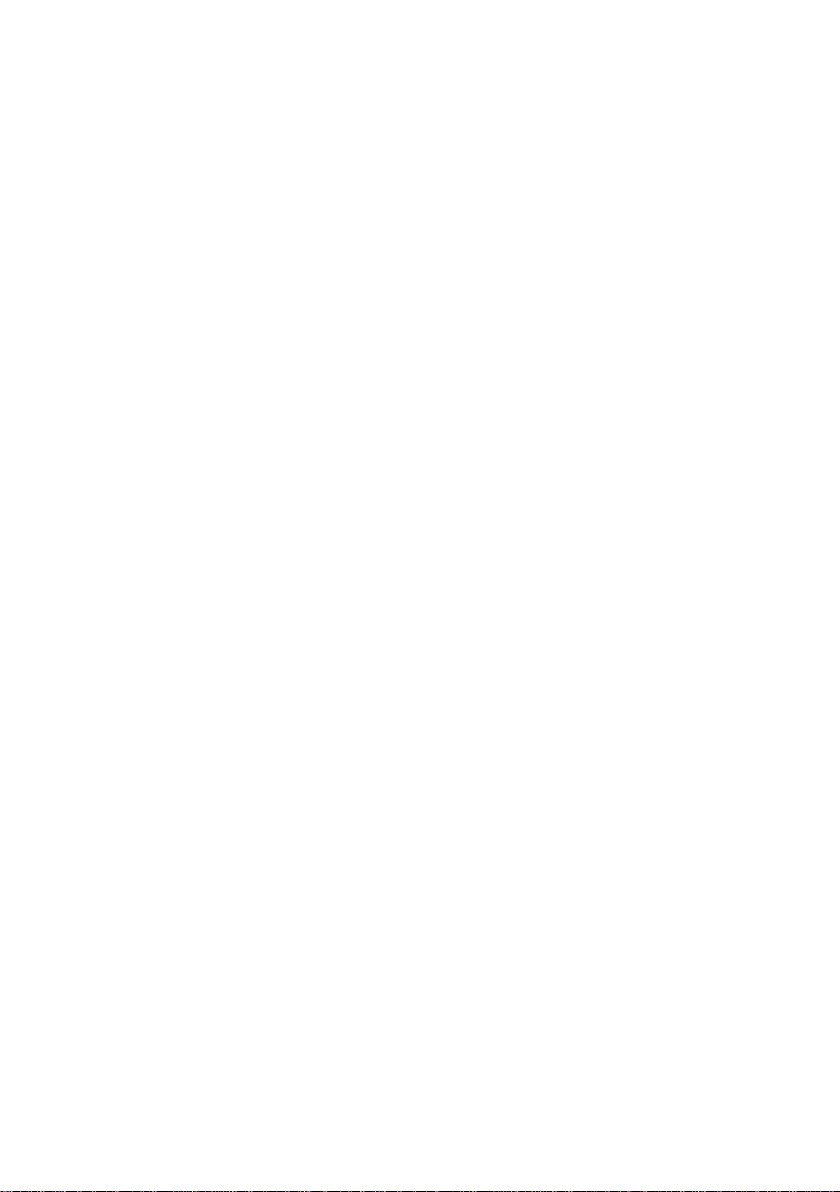
Page 11
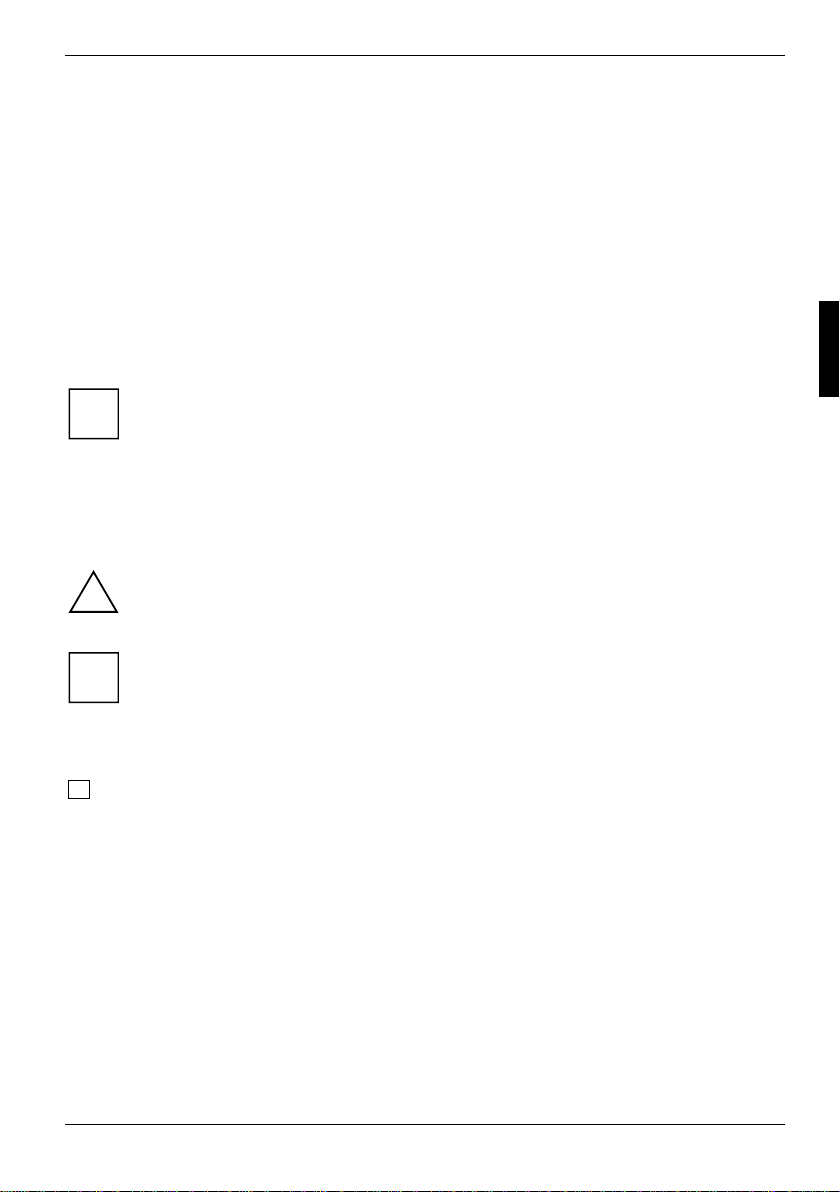
Mainboard D1740
Mainboard D1740
Votre carte mère est disponible en plusieurs niveaux d'équipement. Selon la configuration de votre
carte mère, il est possible que certains composants matériels ne soient pas présents, bien que
décrits dans le présent manuel.
Autres informations
Vous trouverez des informations sur le Setup du BIOS ainsi que des descriptions supplémentaires
des pilotes dans :
• les fichiers "Lisezmoi" sur votre disque dur
• les disquettes de pilotes existantes
• sur les CD "Drivers & Utilities Collection", "Drivers & Utilities" ou "ServerStart".
Symboles
Les symboles suivants sont utilisés dans ce manuel.
► signale une opération que vous devez exécuter.
└┘
↵ signifie que vous devez actionner la touche Entrée.
Les textes en caractères machine correspondent à des affichages écran.
Les textes en caractères machine gras sont des textes que vous devez entrer au clavier.
Les caractères en italiques symbolisent des commandes ou des options de menu.
"Entre guillemets" sert à identifier des titres de chapitres et différents concepts à mettre en
évidence.
Pour charger la documentation, le programme Acrobat Reader doit être installé. Le
programme est disponible dans le répertoire utls/acrobat du CD-Rom.
i
Vous trouverez d'autres informations dans les fichiers lisezmoi.txt correspondants.
signale des remarques dont le non-respect peut nuire à votre santé ou entraîner des
dommages matériels.
!
désigne des informations et conseils complémentaires pour une utilisation adéquate du
système.
i
signifie que vous devez insérer un espace à cette position.
A26361-D1740-Z120-1-6319, Edition: 3 Français - 1
Page 12

Remarques importantes
Remarques importantes
Si la carte mère est intégrée, vous devez ouvrir le système pour y accéder. La façon de démonter et
de remonter le système est décrite dans le manuel d’utilisation du système.
Les câbles de données vers les périphériques doivent disposer d’un blindage suffisant.
Veuillez respecter les consignes de sécurité indiquées dans le manuel d’utilisation du
système.
!
Un remplacement non conforme de la pile au lithium peut provoquer une explosion. Par
conséquent, lisez impérativement les informations reprises dans le chapitre "Extensions /
mises à niveau" - "Remplacer la pile au lithium".
En cours de fonctionnement, certains composants peuvent devenir très chauds. Veuillez
en tenir compte lors de toute extension de la carte mère. Le risque de brûlure est réel!
Tel qu’il est livré, cet carte est conforme à la directive CE 89/336/CEE "Compatibilité
électromagnétique".
La conformité a été testée dans une configuration typique de PC.
Lors du montage de la carte, il convient de respecter les consignes de montage
spécifiques qui figurent dans le manuel d’utilisation de l’appareil.
La garantie expire si vous endommagez le système en montant ou en remplaçant des
extensions. Pour obtenir des informations sur les extensions possibles, consultez notre
i
S.A.V. ou votre revendeur.
Remarques relatives aux cartes
Pour éviter d’endommager la carte mère ainsi que les éléments et circuits qu’elle comporte, montez
et démontez les cartes avec le plus grand soin et la plus grande prudence. Veillez à ce que les
cartes soient insérées verticalement, sans endommager de composants, de circuits ou d’autres
éléments (comme les contacts à ressort EMI p. ex.).
Retirez la fiche secteur de la prise de courant à terre de protection afin que le système et la carte
mère soient séparés de la tension du réseau.
Manipulez les mécanismes de verrouillage (taquet d’encastrement, boulons de centrage, etc.) avec
précaution lors du remplacement de la carte mère ou de composants (module mémoire ou
processeur, p. ex ;).
N'utilisez jamais d'objets pointus (tournevis) comme levier.
2 - Français A26361-D1740-Z120-1-6319, Edition: 3
Les cartes constituées d'éléments à risque électrostatique (ESD = Electrostatic
Sensitive Devices) sont signalées par l'étiquette ci-contre :
Si vous manipulez des cartes constituées d'éléments à risque électrostatique, vous
devez impérativement respecter les consignes suivantes :
• Vous devez vous décharger de l'électricité statique (en touchant un objet relié
à la terre, par exemple) avant de manipuler les cartes.
• Les appareils et outils utilisés doivent être dépourvus de toute charge statique.
• Débranchez les câbles avant de connecter ou de déconnecter les cartes.
• Manipulez les cartes en les tenant uniquement par leurs bords.
Evitez de toucher les broches ou les circuits d'une carte.
Page 13
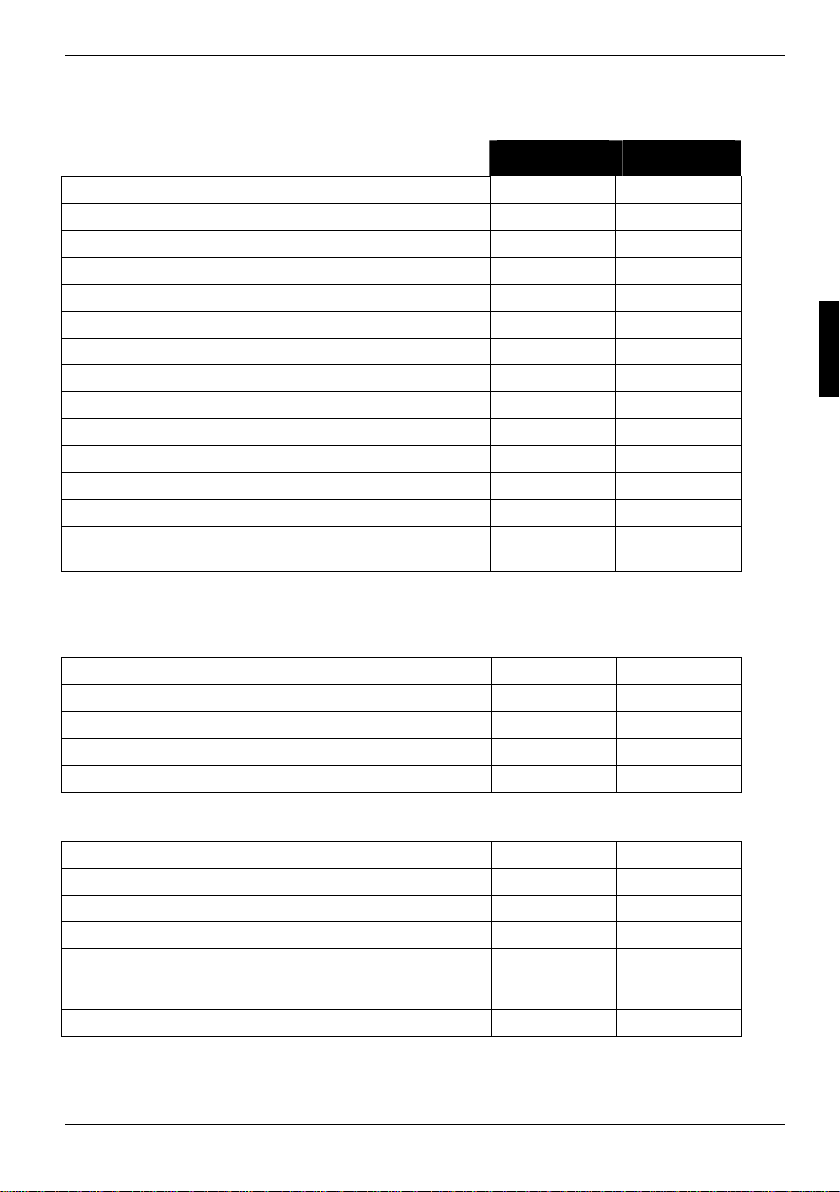
Aperçu des caractéristiques
Aperçu des caractéristiques
Caractéristiques embarquées D1567-A D1561-C*
Chipset Intel® 845GV Intel® 845GV
Format µATX µATX
VGA ü ü
Audio / 6 canaux / S/PDIF 5.1 ü / - / - ü / ü / -
Vibreur sonore / Port haut-parleur intégré ü / - ü / -
LAN 1 Gigabit / 100Mbit / 10 Mbit - / ü / ü - / ü / ü
LAN ASF / avec Alert-on-LAN / WoL / Boot - / - / ü / ü - / - / ü / ü
SATA / ATA / RAID - / ü / - - / ü / FireWireTM / HI-SPEED USB 2.0 - / ü - / ü
Surveillance des ventilateurs PSU** / CPU / AUX1 / AUX2 - / - / - / - - / - / - / Commande du ventilateur PSU**/CPU/AUX1/AUX2 - / - / - / - - / ü / - / -
Surveillance de la température CPU/ONB1/ONB2/OFFB - / - / - / - ü / - / - / -
Port pour lecteur SmartCard (USB / série) - / - - / Support pour le clavier Fujitsu Siemens Computers avec
- -
touche de mise sous tension
* Support technique pour PSC FMB 1.0
Caractéristiques spéciales sur carte
Silent Fan / Silent Fan LT - / - - / ü
System Guard / Silent Drives - / ü - / ü
Recovery BIOS / Desk Update / Multi Boot ü / ü / ü ü / ü / ü
HDD Password / USB Security - / ü - / ü
Logo Boot / Intel On Screen Branding ü / ü ü / ü
Ports internes
Ports DIMM (DDR 333 SDRAM, PC2700) 2 (DDR333) 2 (DDR333)
Port AGP (4/8x, 32 bits, 66 MHz, 1,5 V) - Port PCI (32 bits, 33 MHz, 5 V et 3,3 V) 3 3
Port CNR (type A, AC‘97 uniquement) - Interface Serial ATA (150 Moctets/s) /
- / 2 / 1 - / 2 / 1
Interface ATA (100 Moctets/s) / Interface lecteur de
disquettes
S/PDIF 5,1 (audio numérique)* OUT / IN - / - - / -
A26361-D1740-Z120-1-6319, Edition: 3 Français - 3
Page 14
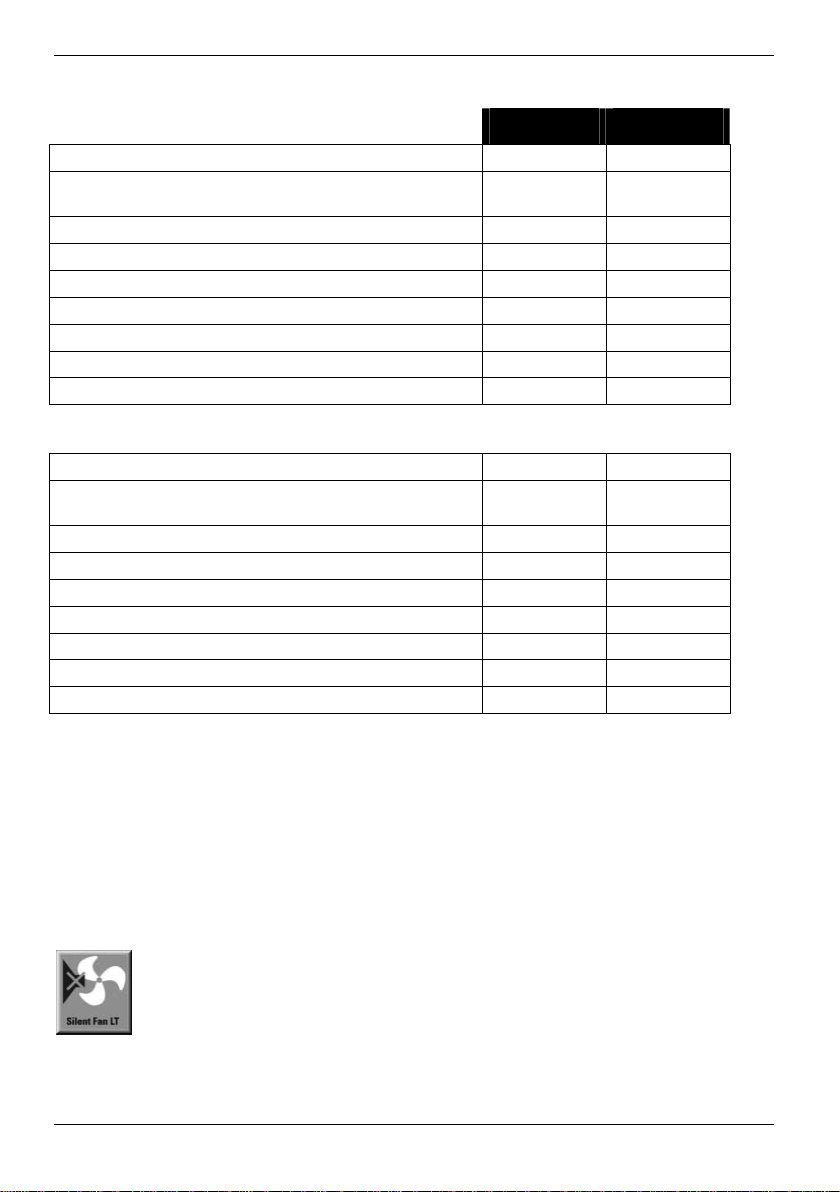
Aperçu des caractéristiques
Ports internes (suite) D1567-A D1555-C
CD / AUX entrée audio - / - - / 1
Panneau de commande audio 9 broches pour écouteurs,
microphone
FireWire™ * (9 broches, norme Intel) - Ports USB* (2.0, ~480 MB/s) 2 2
Connexions série (FIFO, compatible 16550) - Ports pour ventilateurs PSU** / CPU / AUX1 / AUX2 - / - / - / - - / 1 / - / Port SMBus (température du boîtier) - Surveillance du boîtier (boîtier ouvert) - Alimentation électrique ATX / ATX12V / AGP Pro 1 / 1 / - 1 / 1 / -
Ports externes
VGA 1 1
Audio Mic. In / Line in / Line out (ou configurable via les
pilotes)
S/PDIF 5.1 (audio numérique, cinch) OUT / IN - / - - / LAN (RJ-45) 1 1
PS/2 souris/clavier 1 / 1 1 / 1
FireWire™ (6 broches, port IEEE 1394) - Ports USB (2,0, ~480 MB/s) 2 4
Ports série (RS232, FIFO, compatible 16550) 1 1
Connexion parallèle (EPP/ECP) 1 1
* utilisé pour des appareils internes ou en option via le panneau de commande en face avant ou arrière
** n'est pas supporté par les alimentations standard
- 1
1 / 1 / 1 1 / 1 / 1
Spécificités techniques – Caractéristiques particulières
Votre carte mère est disponible en plusieurs niveaux d'équipement. Votre carte mère présente ou
supporte les caractéristiques décrites ci-après, en fonction de sa configuration.
Silent Fan LT
Un contrôleur règle le ventilateur du processeur de votre PC et empêche ainsi toutes
les nuisances sonores inutiles. Le contrôleur fonctionne indépendamment du système
d’exploitation et du processeur.
4 - Français A26361-D1740-Z120-1-6319, Edition: 3
Page 15

Aperçu des caractéristiques
Silent Drives
Les disques durs et les lecteurs optiques (CD-Rom, CD-RW, DVD etc.) comptent en
plus des ventilateurs parmi les sources de bruit les plus importantes d'un PC. Dans le
Setup du BIOS vous pouvez basculer ces lecteurs dans un mode plus silencieux.
Recovery BIOS
DeskUpdate
DeskUpdate permet une installation simple et automatisée des pilotes. La fonction est
disponible aussi bien sur le CD "Drivers & Utillities" que sur Internet.
Multi Boot
Le BIOS des cartes mères Fujitsu Siemens Computers permet d’initialiser le système
à partir de périphériques de stockage de masse de tout type. Au nombre de ces
périphériques, citons les disques durs IDE mais aussi les lecteurs optiques comme,
p. ex., le CD-Rom, le DVD et les lecteurs externes qui se connectent sur un port USB
ou FireWire.
USB Security
USB Security est une fonction du BIOS qui offre une protection indépendante du
système d’exploitation contre tout accès non autorisé au système. Quand USB
Security est activé, le Système peut être uniquement démarré si le MemoryBird de
Fujitsu Siemens Computers est branché sur un des ports USB disponibles.
En cas d’une mise à jour incomplète du BIOS (suite à une panne de courant, p. ex.), le
BIOS système est détruit. Toutes les cartes mères de Fujitsu Siemens Computers
disposent d’un ‘Recovery BIOS’. Le BIOS détruit peut ainsi être facilement restauré. Vous
trouverez des instructions précises dans le chapitre "BIOS-Recovery - Restaurer le BIOS
système".
A26361-D1740-Z120-1-6319, Edition: 3 Français - 5
Page 16
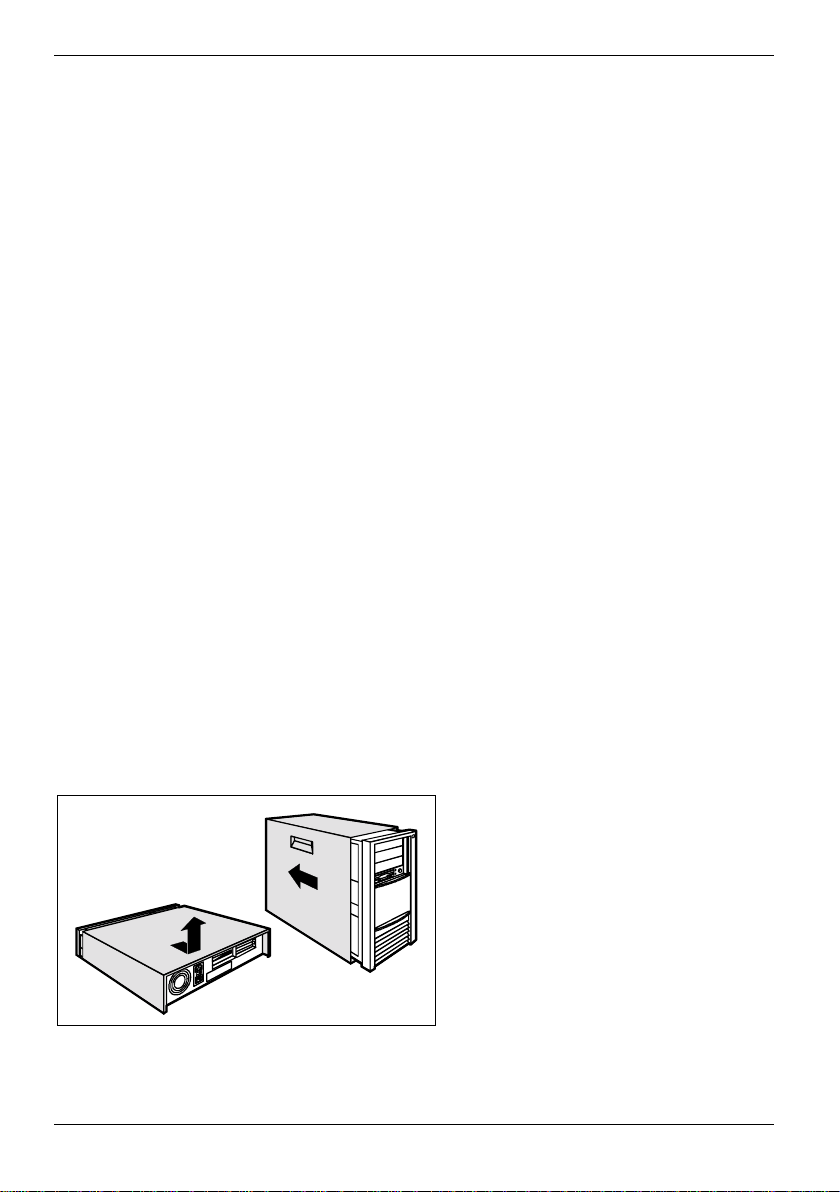
Avant le montage
Notice succincte Monter la carte mère
Si vous avez acheté la carte mère séparément, vous pouvez la monter sur votre système en suivant
les quelques instructions ci-dessous.
Les tâches décrites ci-après présupposent une connaissance élémentaire des PC et ne peuvent
être exécutées par des profanes. Si vous n’êtes pas sûr de posséder les connaissances requises,
confiez ces tâches à un spécialiste.
Les illustrations des systèmes montrent des exemples de boîtiers possibles.
Avant le montage
► Respectez les instructions données dans le chapitre "Remarques importantes".
► Vérifiez si le processeur, les modules d’extension mémoire et l’alimentation électrique
conviennent pour ce type de carte mère :
− Pour les processeurs, voir le chapitre "Monter/démonter le processeur".
− Pour les modules d’extension mémoire, voir le chapitre "Etendre la mémoire vive".
− Pour l’alimentation électrique, voir le chapitre "Propriétés électriques".
► Vérifiez si la consommation de courant des ventilateurs (processeur, boîtier) n'excède pas la
capacité de charge des ports ventilateurs (voir le chapitre "Propriétés électriques").
► Commencez par monter les composants absolument indispensables (carte graphique,
processeur et refroidisseur, module d’extension mémoire) et procédez uniquement aux
branchements nécessaires (bloc d’alimentation, raccordements de boîtier comme le
commutateur ATX, disque dur ou lecteur de disquettes). Les autres cartes et appareils ne
peuvent être montés qu' une fois que la configuration minimale a été démarrée avec succès
(voir le chapitre "Réglages avec interrupteurs et cavaliers ").
Montage
► Dans la mesure du possible, équipez déjà la carte mère, avant son montage dans le boîtier,
d’un processeur, d’un refroidisseur et de modules d’extension mémoire. Vous trouverez
d'autres informations à ce sujet dans le chapitre "Monter/démonter le processeur".
► Ouvrez le boîtier en suivant les
instructions reprises dans le manuel
d’utilisation de votre système.
6 - Français A26361-D1740-Z120-1-6319, Edition: 3
Page 17

Avant le montage
► Si aucun panneau de raccordement
approprié n’a été prévu dans le boîtier,
montez le panneau de raccordement (1)
compris dans la livraison.
Veillez à ce que le cache soit bien orienté de
manière à adapter les raccordements à la
carte mère par la suite.
► Présentez la carte mère par le côté
comportant le panneau de
raccordement (2) et insérez ensuite la
carte dans le boîtier (3).
Veillez à ce que tous les écarteurs du boîtier
soient en regard des orifices de montage de
la carte mère.
► Fixez la carte mère avec les vis livrées.
► Raccordez les câbles d’alimentation électrique, le panneau de commande et les lecteurs de
disquette aux différents ports de la carte mère.
Installation des pilotes
► Installez les pilotes destinés au jeu de composant (chipset). Ces pilotes sont disponibles sur le
CD "Drivers & Utilities" fourni. Pour l’installation des pilotes, voir le chapitre "Pilotes".
A26361-D1740-Z120-1-6319, Edition: 3 Français - 7
Page 18

Ports externes
Ports et connecteurs
Vous trouverez l’emplacement des ports et des connecteurs sur la page "Couverture/Cover ".
Les composants et connecteurs marqués ne doivent pas être disponibles sur la carte mère.
Ports externes
Vous trouverez l’emplacement des ports externes sur la page "Couverture/Cover".
Port clavier PS/2, violet
Interface série, turquoise
LAN
Port LAN
Cette carte mère est équipée d’un contrôleur LAN ADMtek AN983B. Le contrôleur LAN accepte des
débits de 10 Mbits/s et 100 Mbits/s. Il intègre une mémoire tampon d’émission et de réception
(FIFO) de 3 Koctets et supporte la fonctionnalité WOL via Magic Packetä.
Il est également possible de faire démarrer un appareil sans disque dur d’amorçage propre via LAN.
bootix® LAN BootP ou bootix® PXE sont supportés.
Le port LAN RJ45 comprend deux DEL (diodes électroluminescentes).
1 =
2 =
Port LAN
Sortie audio (Line out), vert clair
Entrée audio (Line in), bleu ciel
1
s’allume en vert :
clignote en vert :
s’allume en jaune: 100 Mbits/s
éteinte: 10 Mbits/s
Une liaison existe (vers un concentrateur, p. ex.).
Activité
2
Port souris PS/2, vert
Port parallèle/imprimante, bordeaux
USB - Universal Serial Bus, noir
Port microphone, rose
Connexion VGA, bleu (écran)
8 - Français A26361-D1740-Z120-1-6319, Edition: 3
Page 19

Ports externes
Ports audio et configuration audio
Prises audio
Bleu
Vert
Rouge
Raccorder des haut-parleurs
La carte mère supporte les fonctions audio à 2, 4 ou 6 canaux. De manière à bénéficier d'un son
avec effet "surround", il est possible de raccorder un max. de 6 haut-parleurs analogiques et
d'utiliser la sortie numérique S/PDIF.
Sortie audio analogique à 2 canaux
La configuration à 2 canaux propose les fonctions Line-In, Line-Out et MIC. MIC peut être configuré
pour un branchement en face avant ou en face arrière du PC (voir le chapitre "Configuration audio").
1 = stéréo G/D In
2 = stéréo G/D Out
3 = MIC In ou sans fonction (voir section "Configuration audio
Sortie audio analogique à 2 canaux et écouteurs
La configuration à 2 canaux avec écouteurs propose les fonctions Line-In, écouteurs Out et MIC.
MIC peut être configuré pour un branchement en face avant ou en face arrière du PC (voir le
chapitre "Configuration audio
1 = stéréo G/D In
2 = écouteurs Out
3 = MIC In ou sans fonction (voir section "Configuration audio
1
2
3
Sortie audio analogique à 4 canaux
1 = surround G/D Out
2 = stéréo G/D Out
3 = MIC
Sortie audio analogique à 6 canaux
Les canaux central et subwoofer peuvent être permutés.
1 = surround G/D Out
2 = stéréo G/D Out
3 = canal central et subwoofer
A26361-D1740-Z120-1-6319, Edition: 3 Français - 9
En fonction de la version des pilotes, logiciel ou matériel et du système d'exploitation, les
fonctions peuvent différer de cette représentation. Vous trouverez le cas échéant d'autres
i
informations dans l'aide respective ainsi que dans la section "Configuration audio".
Page 20

Ports externes
Configuration audio
La carte mère supporte les fonctions audio à 2, 4 ou 6 canaux. De manière à bénéficier d'un son
avec effet "surround", il est possible de raccorder un max. de 6 haut-parleurs analogiques et
d'utiliser la sortie numérique S/PDIF (voir section "Prises audio").
En fonction du système d'exploitation utilisé, du pilote pour la fonction audio et d'autres logiciels
éventuellement installés, vous pourrez configurer les propriétés audio.
Pilotes
Pour utiliser la fonction audio à 2, 4 ou 6 canaux, un pilote approprié doit être installé. Si le pilote
n’est pas encore installé, procédez comme décrit au chapitre "Extensions / mises à niveau", section
"Pilotes".
Logiciel
Pour configurer l'entrée MIC et exploiter toutes les fonctionnalités audio de votre carte mère, il peut
s'avérer nécessaire d'installer d'autres logiciels. Si les logiciels nécessaires n’ont pas été installés
automatiquement, vous les trouverez sur le CD "Drivers & Utilities" fourni.
BIOS
L’entrée MIC peut se configurer dans une version récente du BIOS pour une utilisation en face
avant ou arrière du PC. Vous trouverez plus d'informations dans le manuel "Setup du BIOS".
La fonction MIC peut être configurée pour une utilisation en face avant ou en face arrière
du PC si le boîtier est équipé d'une entrée MIC en face avant correctement connectée
i
(voir également le chapitre "Affectation des broches des ports internes", section
"Panneau de commande / Front panel"). Pour permuter l'utilisation, entrez dans le Setup
du BIOS ou dans l'aide du logiciel Sigmatel JackSharing installé automatiquement ou
disponible sur le CD "Drivers & Utilities" fourni avec votre carte mère.
10 - Français A26361-D1740-Z120-1-6319, Edition: 3
Page 21

Ports internes et connecteurs
Port graphique - Résolutions d’écran supportées
Le contrôleur d’écran de la carte mère présente les résolutions indiquées ci-après, en fonction du
système d’exploitation utilisé.
Si vous utilisez un autre contrôleur d’écran, les résolutions supportées sont reprises dans la
documentation relative au contrôleur d’écran.
Résolution d’écran Fréquence de régénération
640 x 480 120 32 32 bits
800 x 600 120 32 32 bits
1024 x 768 100 32 32 bits
1280 x 1024 100 32 32 bits
1600 x 1200 100 32 16 bits
1920 x 1440 75 32 16 bits
2048 x 1536 60 32 16 bits
d’image [Hz]
Bits par pixel Couleur
Ports internes et connecteurs
Vous trouverez l’emplacement des ports internes et des connecteurs sur la page
"Couverture/Cover". Vous trouverez ici des informations supplémentaires sur certains ports.
Port pour disques durs
Les disques durs Ultra-ATA/66 ou Ultra-ATA/100 doivent être raccordés à l’aide d’un câble
spécialement prévu pour l’utilisation de disques durs Ultra-ATA/66 ou Ultra-ATA/100.
► Raccordez l’extrémité du câble pourvue d’une marque bleue à la carte mère.
A26361-D1740-Z120-1-6319, Edition: 3 Français - 11
Page 22

Affectation des broches des ports internes
Affectation des broches des ports internes
Vous trouverez ci-dessous l’affectation des broches de quelques ports internes, en français et/ou
anglais.
Certains ports décrits peuvent être optionnels !
i
Panneau de commande / Front panel
Respectez la polarité des DEL. Dans le cas de
câbles de raccordement, le pôle positif est
souvent désigné par un câble de couleur.
Power On/Off
HD-LED
1)
Reset
Recovery
1) Cable is not included in the delivery scope.
2) 2-pin or 3-pin connector possible
Power On
1)
LED
Password
1) 2)
1
2
Ports Remarque
Reset
Power On/Off
HD LED
Power On LED I Indique l'état du système APM ou ACPI (voir le chapitre "Etat du système APM
et ACPI, modes d’économie d’énergie").
Password voir chapitre "Réglages avec interrupteurs et cavaliers"
Recovery voir chapitre "Réglages avec interrupteurs et cavaliers"
AUX-Audio In ou CD-ROM Audio Conecteur
1
Code
PIN
1 Left CD audio input
2 CD GND
3 CD GND
4 Right CD audio input
Signal
12 - Français A26361-D1740-Z120-1-6319, Edition: 3
Page 23

Affectation des broches des ports internes
Ports audio face avant /
1 2
Audio port front
Code PIN Signal Code PIN Signal
1 Micro input 2 Analog GND
3 Micro bias 4 Analog VCC
5 Right line output 6 Right line return
7 Not connected 8 Key
9 Left line output 10 Left line return
Si le panneau de commande audio n’est pas utilisé, vous devez mettre des cavaliers sur les paires
de broches 5/6 et 9/10.
USB – bi-canal
1
2
(internal or external via special wire)
Code PIN Signal Code PIN Signal
1 Key 2 Chipcard reader on
3 VCC C 4 VCC D
5 Data negative C 6 Data negative D
7 Data positive C 8 Data positive D
9 GND 10 GND
11 Key 12 not connected
Ventilateur 1/ Fan 1 (CPU)
1
(processor fan - only for 3 pin fans)
Code
Signal
PIN
1 GND
2 Controlled FAN voltage (0V, +6V, ... +12V, max. 1A)
or fix Fan voltage (+12 V, max. 1 A)
3 Fan sense
A26361-D1740-Z120-1-6319, Edition: 3 Français - 13
Page 24

Affectation des broches des ports internes
Alimentation électrique ATX /
1
Power supply ATX
11
Code PIN Signal Code PIN Signal
1 +3,3 V (P3V3P) 11 +3,3 V (P3V3P)
2 +3,3 V (P3V3P) 12 -12 V (P12VN)
3 GND 13 GND
4 +5 V (VCC) 14 PS on (low asserted)
5 GND 15 GND
6 +5 V (VCC) 16 GND
7 GND 17 GND
8 Powergood (high asserted) 18 -5 V (P5VN)
9 +5 V Auxiliary (VCC Aux) 19 +5 V (VCC)
10 +12 V (P12VP) 20 +5 V (VCC)
Alimentation électrique du processeur / Processor power supply
Code PIN Signal Code PIN Signal
1 GND 3 +12 V
2 GND 4 +12 V
13
14 - Français A26361-D1740-Z120-1-6319, Edition: 3
Page 25

Affectation des broches des ports internes
Réglages avec interrupteurs et cavaliers
Réglage sur la barrette de connecteurs du panneau de commande
A
B
C
Faites attention à la position exacte des paires de broches!
i
1
2
1
2
1
2
Utiliser le mot de passe du système et du Setup du BIOS - paire de broches A
Paire de broches A permet l’utilisation du mot de passe du système et du Setup du BIOS.
On /
enfiché
Off /
non enfiché
Lors de la mise en service de l’appareil, le mot de passe du système et du Setup du
BIOS est court-circuité et peut être modifié.
Le mot de passe du système et du Setup du BIOS doit être introduit lors de la mise
sous tension de l’appareil.
Paire de broches A enfichée =
contourner le mot de passe du système et du
Setup du BIOS
Paire de broches B enfichée =
restaurer le BIOS système
Paire de broches C enfichée =
état à la livraison
Restaurer le BIOS système - paire de broches B
Paire de broches B permet de restaurer le BIOS système après une mise à niveau incorrecte. Pour
restaurer le BIOS système, vous avez besoin d’une "disquette Flash-BIOS" (veuillez contacter notre
S.A.V.).
On /
enfiché
Off /
Le BIOS système démarre à partir du lecteur de disquettes A: et la disquette de
BIOS Flash introduite écrase le BIOS système sur la carte mère.
Fonctionnement normal (réglage standard).
non enfiché
A26361-D1740-Z120-1-6319, Edition: 3 Français - 15
Page 26

Monter/démonter le processeur
Extensions / mises à niveau
Avant de procéder aux différentes manipulations décrites dans ce manuel, quittez le
mode d'économie d'énergie, mettez l’appareil hors tension et retirez la fiche secteur de la
!
prise avec terre de protection !
Même après l’avoir arrêté normalement, certaines parties de l’appareil (p. ex. modules
Monter/démonter le processeur
Caractéristiques techniques
Intel Pentium 4 avec bus système 400 ou 533 MHz en configuration mPGA478.
Celeron avec 400 ou 533 MHz bus système en configuration mPGA478.
Vous trouverez une liste actualisée des processeurs supportés par cette carte mère sur Internet à
l'adresse suivante : www.fujitsu-siemens.com/mainboards.
Monter le processeur avec refroidisseur et ventilateur (en option)
► Retirez le ventilateur éventuel ainsi que le refroidisseur.
d’extension mémoire, cartes d’extension AGP et PCI) sont encore sous tension.
2
2
3
3
1
1
► Soulevez le levier dans le sens de la flèche (1) et relevez-le jusqu’à la butée (2).
► Retirez l’ancien processeur de son logement (3).
► Placez le nouveau processeur dans son logement de telle manière que le coin biseauté du
processeur coïncide (4) avec le motif formé par les perforations du logement (A).
► Rabaissez le levier vers le bas jusqu’à l’entendre s’encastrer (5).
16 - Français A26361-D1740-Z120-1-6319, Edition: 3
L'angle biseauté du processeur peut également être situé à un autre endroit que celui
indiqué sur le dessin.
i
4
4
5
5
A
A
Page 27

Monter/démonter le processeur
Montage du refroidisseur
Utilisez impérativement un matériau conducteur de chaleur entre le processeur et le refroidisseur. Si
un film (en caoutchouc) conducteur de chaleur a déjà été apposé sur le refroidisseur, utilisez-le. Si
ce n’est pas le cas, appliquez une très fine couche d’enduit conducteur de chaleur.
Vous ne pouvez utiliser les films conducteurs de chaleur qu’une seule fois. Si vous retirez le
refroidisseur, vous devrez le nettoyer et appliquer un nouvelle couche d’enduit conducteur de
chaleur avant de le remonter.
Veuillez tenir compte du fait que les clips de fixation du refroidisseur nécessaires sur la carte mère
varient en fonction du type de refroidisseur utilisé.
Si une contre-plaque est montée sur la face inférieure de la carte mère, n’utilisez pas de
refroidisseurs de type "Intel Boxed". En effet, les clips de fixation du refroidisseur seraient
i
alors endommagés.
Si vous utilisez un refroidisseur "Intel Boxed", veillez à ce que la carte mère soit adaptée
en conséquence. Le kit d’adaptation est livré avec la carte mère ou est disponible
séparément.
Si aucune contre-plaque n’est montée, vous pouvez utiliser aussi bien des refroidisseurs
"Intel Boxed" que des refroidisseurs standard. Si vous utilisez un refroidisseur "Intel
Boxed", la carte mère fléchit en raison de la forte pression exercée par les clips de
fixation. Ce comportement est ainsi décrit en détail par Intel.
► Suivant le modèle, vous devez soit retirer un
film de protection du refroidisseur soit
enduire le refroidisseur d’une pâte
conductrice de chaleur avant de le remonter.
► Des clips de fixation du refroidisseur sont
compris dans la livraison suivant le type de
processeur.
► Si vous avez monté le ventilateur optionnel,
connectez la fiche du ventilateur au port
correspondant sur la carte mère.
A26361-D1740-Z120-1-6319, Edition: 3 Français - 17
Page 28
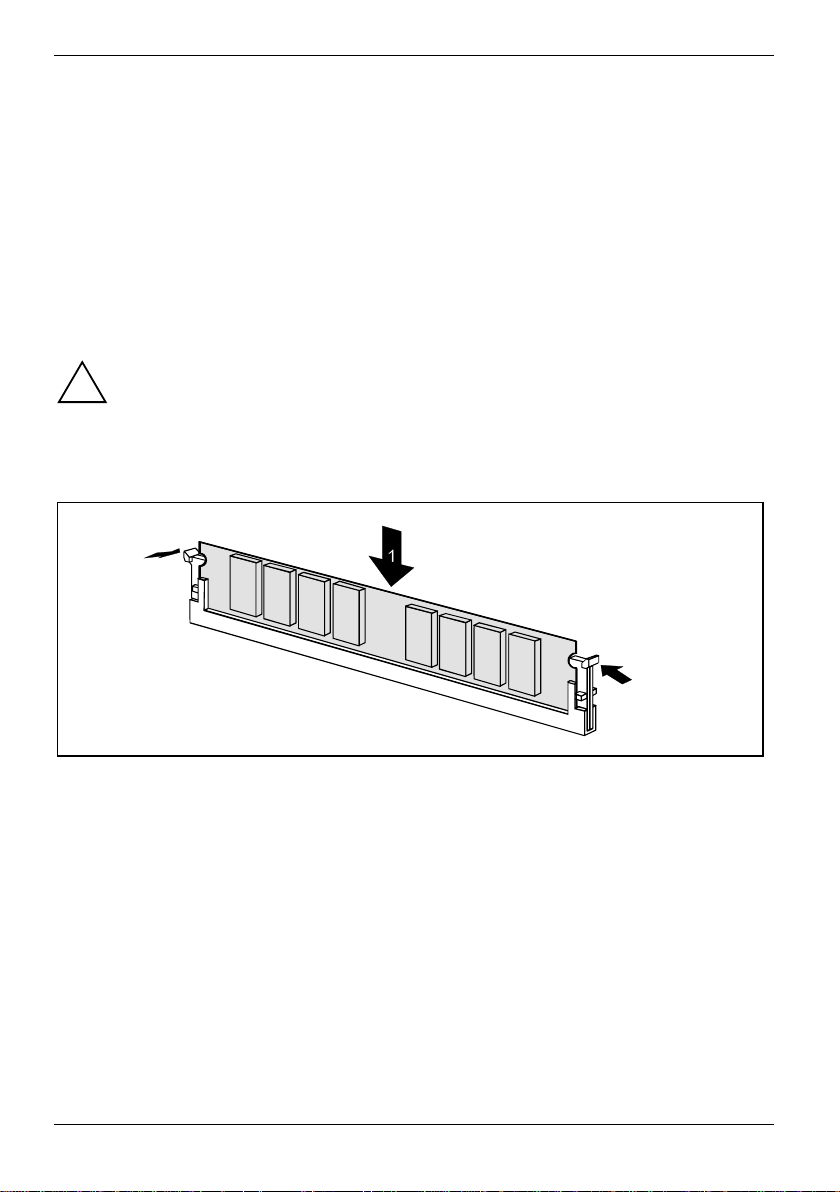
Monter/démonter le processeur
Etendre la mémoire vive
Caractéristiques techniques
Technologie : Modules DIMM DDR 200, DDR 266 ou DDR 333 sans tampon
Taille : 128 Mo jusqu’à 2 Go DDR SDRAM
Tailles des modules : 128, 256, 512 ou 1024 Moctets par module
Vous trouverez une liste actualisée des modules d’extension mémoire recommandés pour cette
carte mère sur Internet à l’adresse suivante : www.fujitsu-siemens.com/mainboards.
Au moins un module d’extension mémoire doit être monté. Il est possible de combiner des modules
d’extension mémoire de capacités différentes.
!
Monter le module mémoire
184 broches ; 2,5 V; 64 bits, non-CCE
Seules des modules d’extension mémoire 2,5 V sans tampon peuvent être utilisées. Les
modules équipés d’un tampon ne sont pas autorisés.
Les modules d'extension mémoire DDR-DIMM doivent être conformes aux normes
PC1600 (DDR 200), PC2100 (DDR 266) ou PC2700 (DDR 333).
2
2
► Ecartez les clips de fixation de part et d’autre du logement correspondant.
► Poussez le module d'extension mémoire dans son logement (1).
► Relevez les clips de fixation latéraux jusqu’à ce qu’ils s’encastrent sur le module d’extension
mémoire (2).
18 - Français A26361-D1740-Z120-1-6319, Edition: 3
Page 29

Monter des cartes PCI
Démonter un module mémoire
1
1
► Ecartez les clips de fixation à gauche et à droite (1).
► Retirez le module d’extension mémoire de son logement (2).
Monter des cartes PCI
Caractéristiques techniques :
Ports PCI 32°bits / 33 MHz
Tension d’alimentation 5 V et 3,3 V
Tension auxiliaire 3,3 V
Interruptions de BUS PCI - Sélection du logement PCI adéquat
Les lignes IRQ PCI relient les ports AGP, les ports PCI et les composants embarqués avec le
contrôleur d’interruption. Les lignes IRQ PCI sont câblées de manière fixe sur la carte mère.
L'affectation des IRQ ISA aux lignes IRQ PCI est normalement fixée automatiquement par le BIOS
(voir description "Setup du BIOS").
Afin d’obtenir une stabilité, des performances et une compatibilité optimales, évitez
l’utilisation multiple de lignes IRQ ISA ou IRQ PCI (IRQ Sharing). Si l’IRQ Sharing est
i
inévitable, tous les périphériques impliqués et leurs pilotes doivent supporter l’IRQ
Sharing.
Cartes d’extension monofonctionnelles :
Les cartes d’extension AGP et PCI standard ont besoin tout au plus d’une interruption, désignée
comme interruption PCI INT A. Les cartes d’extension ne nécessitant aucune interruption peuvent
être montées dans n’importe quel logement.
A26361-D1740-Z120-1-6319, Edition: 3 Français - 19
Page 30

Monter des cartes PCI
Cartes d’extension multifonctions ou cartes d’extension avec pont PCI-PCI intégré :
Ces cartes d’extension requièrent jusqu’à quatre interruptions PCI : INT A, INT B, INT C, INT D. Le
nombre et la nature des interruptions utilisées figurent dans la documentation livrée avec la carte.
L’affectation des interruptions PCI aux lignes PCI IRQ est reprise dans le tableau suivant :
Contrôleur embarqué
PCI INT
LINE
1 (A) A - - - - - - - A - - 2 (B) - - - - A A A - - A - 3 (C) - - A - - - - - - B A 4 (D) - A - - - - - - - C B A
5 (E) - - - - - - - - - D C B
6 (F) - - - - - - - - - - D C
7 (G) - - - - - - - - - - - D
8 (H) - - - A - - - A - - - -
Commencez par utiliser des logements PCI disposant d’une seule ligne IRQ PCI (pas d’IRQ
Sharing). Si vous devez utiliser un autre logement PCI avec IRQ Sharing, vérifiez si la carte
d’extension IRQ Sharing supporte parfaitement les autres périphériques de cette ligne IRQ PCI. Les
pilotes de toutes les cartes et composants de cette ligne IRQ PCI doivent également supporter l’IRQ
Sharing.
USB 1,1 AC97 PCI Slot
USB
1st 2nd 3rd
2,0
SM
Audio Modem LAN
Bus
Graphic
1 2 3
Remplacer la pile au lithium
Afin de permettre une sauvegarde durable des informations système, une pile au lithium est
intégrée qui alimente la mémoire CMOS en courant. Lorsque la tension de la pile est trop faible ou
que la pile est vide, un message d’erreur approprié est généré. La pile au lithium doit alors être
remplacée.
20 - Français A26361-D1740-Z120-1-6319, Edition: 3
Un remplacement non conforme de la pile au lithium peut provoquer une explosion !
!
La pile de remplacement doit être absolument identique au module remplacé ou d'un type
recommandé par le fabricant.
Ne jetez pas la pile au lithium avec les ordures ménagères. Elle doit être éliminée
conformément à la réglementation relative aux déchets spéciaux.
Lors du remplacement de la pile, respectez impérativement la bonne polarité de la pile pôle positif vers le haut !
Page 31

Monter des cartes PCI
Le support de la pile au lithium est disponible en plusieurs exécutions qui fonctionnent de la même
manière.
2
3
2
1
3
3
► Appuyez sur le taquet d’encastrement dans le sens de la flèche pour faire légèrement ressortir
la pile de son support (1).
► Retirez la pile du compartiment (2).
► Replacez la nouvelle pile au lithium de même type dans le support (3).
A26361-D1740-Z120-1-6319, Edition: 3 Français - 21
Page 32

BIOS - Actualisation
BIOS - Actualisation
Quand une mise à jour du BIOS est-elle nécessaire ?
Fujitsu Siemens Computers propose de nouvelles versions du BIOS afin de garantir la compatibilité
avec les nouveaux systèmes d’exploitation, les nouveaux logiciels ou le nouveau matériel. De
nouvelles fonctionnalités du BIOS peuvent en outre être intégrées.
Une mise à jour du BIOS est toujours nécessaire en cas de problème ne pouvant être résolu par
l’utilisation de nouveaux pilotes ou logiciels.
Où se procurer des mises à jour du BIOS ?
Les mises à jour du BIOS sont disponibles sur Internet à l’adresse suivante : www.fujitsusiemens.com/mainboards.
Comment fonctionne une mise à jour du BIOS ?
Deux possibilités s'offrent à vous :
1. Mise à jour du BIOS sous DOS avec disquette de mise à jour du BIOS opérationnelle Brève description
► Téléchargez sur votre PC le fichier de mi-{}-se à jour sur notre page Internet.
► Introduisez une disquette vierge (1,44 Mo).
► Lancez l'exécution du fichier de mise à jour (p. ex. : 1522103.EXE).
Une disquette amorçable de mise à jour est créée. Laissez cette disquette dans le lecteur de
disquettes.
► Redémarrez le PC.
► Suivez les instructions à l'écran.
2. Mise à jour du BIOS sous Windows avec l’utilitaire DeskFlash
Le BIOS peut également être mis à jour directement sous Windows avec l'utilitaire DeskFlash.
DeskFlash se trouve sur le CD "Drivers & Utilities" (à partir de la version 2001.05 avec DeskView
V5.0). Les instructions d’installation sont reprises dans le fichier Lisezmoi ou Readme, dans le sousrépertoire DeskFlash. Vous trouverez d’autres informations sur DeskFlash dans le fichier
DeskView.PDF et dans l'aide en ligne de DeskView
Vous trouverez des informations détaillées sur une mise à jour du BIOS sous DOS dans
le manuel "BIOS-Setup" (CD "Drivers & Utilities").
i
OEM
.
OEM
22 - Français A26361-D1740-Z120-1-6319, Edition: 3
Page 33

BIOS-Recovery - Restaurer le BIOS système
BIOS-Recovery - Restaurer le BIOS système
Tous les réglages du BIOS sont ramenés à des valeurs par défaut.
i
► Démontez l’appareil comme décrit dans le manuel d’utilisation.
► Réglez l’interrupteur pour "la restauration du BIOS système" en position MARCHE.
(voir chapitre "Réglages avec interrupteurs et cavaliers").
► Déverrouillez l’appareil comme décrit dans le manuel d’utilisation.
► Introduisez une disquette de mise à jour du BIOS et démarrez le PC.
► Ecoutez attentivement les tonalités émises par les haut-parleurs. La restauration du BIOS est
réussie lorsque vous entendez les tonalités successives "court-court-long–long–long" et que le
voyant d'accès à la disquette est éteint. La procédure peut durer quelques minutes.
► Démontez l’appareil comme décrit dans le manuel d’utilisation.
► Réglez l'interrupteur pour "la restauration du BIOS système" en position ARRÊT.
► Déverrouillez l’appareil comme décrit dans le manuel d’utilisation.
► Retirez la disquette du lecteur de disquettes.
► Démarrez le PC et appelez le Setup du BIOS.
► Dans le Menu Advanced, choisissez Reset Configuration Data puis modifiez le paramétrage en
optant pour Yes.
► Terminez le Setup du BIOS et enregistrez les modifications.
La restauration du BIOS est terminée. Le système démarre.
Vous trouverez des informations détaillées sur la restauration du BIOS dans le manuel,
au chapitre "Setup du BIOS" (CD "Drivers & Utilities").
i
A26361-D1740-Z120-1-6319, Edition: 3 Français - 23
Page 34

Mise à jour du microcode
Mise à jour du microcode
Qu’entend-on par mise à jour du microcode ?
Comme certains processeurs ne disposent pas de pilotes, Intel permet, à partir des processeurs de
la famille P6 (Pentium Pro), de mettre à jour le jeu d’instructions (microcode) du processeur. Des
erreurs de moindre importance peuvent ainsi être supprimées et les performances peuvent être
améliorées.
Pour garantir un niveau de performance optimal et un fonctionnement irréprochable, Intel
recommande une mise à jour régulière du microcode. Intel considère toute utilisation du processeur
sans mise à jour régulière du microcode comme une exploitation non conforme aux normes
spécifiées.
Protection du processeur sur les cartes mères de Fujitsu Siemens Computers
Si le processeur utilisé comporte un microcode ancien ou erroné, le fonctionnement irréprochable
de la carte mère n’est pas garanti. Fujitsu Siemens Computers a donc doté ses cartes mères d’une
fonctionnalité qui interrompt la procédure de démarrage si aucun microcode n’est adapté au
processeur installé. Le message d’erreur affiché est le suivant
Patch for installed CPU not loaded. Please run the bios flash update
diskette.
Le message reste affiché aussi longtemps que le microcode n’a pas été mis à jour. Si l’ordinateur
est quand même utilisé sans mise à jour du microcode, un fonctionnement irréprochable n’est pas
garanti.
Quand le microcode devrait-il être mis à jour ?
Le microcode devrait être mis à jour dans les cas suivants :
• Après l’installation d’un nouveau processeur
• Lors de l’apparition d’une nouvelle mise à jour du microcode.
Seule une version mise à jour du jeu d’instructions du processeur est ici enregistrée, contrairement
à ce qui se produit lors d’une mise à jour du BIOS. Le BIOS système reste inchangé.
24 - Français A26361-D1740-Z120-1-6319, Edition: 3
Page 35

Pilotes
Mise à jour du microcode sous DOS avec disquette de mise à jour du microcode - brève description
► Téléchargez sur votre PC le fichier de mise à jour sur notre page Internet.
► Introduisez une disquette vierge (1,44 Mo).
► Lancez l'exécution du fichier de mise à jour sous DOS (ex. : 1495101.EXE).
► Une disquette amorçable de mise à jour est créée. Laissez la disquette dans le lecteur de
disquettes.
► Redémarrez le PC.
► Suivez les instructions à l'écran.
Pour vérifier si la mise à jour la plus récente du microcode a été chargée, vous pouvez consulter le
Patch-ID du processeur.
► Dans le Setup du BIOS, appuyez sur la touche F1 .
Vous trouverez l’entrée CPU / Patch ID sur la page d’information affichée.
Vous trouverez une liste des processeurs actuels et des identifications de correction
correspondantes sur Internet.
Si le processeur n’est pas reconnu, utilisez également l’outil de mise à jour du microcode
destiné aux processeurs de la famille P6.
i
Pilotes
Si aucun pilote n’est installé sur votre système ou si vous souhaitez mettre à jour les pilotes,
procédez comme suit :
► Insérez le CD "Drivers & Utilities" dans le lecteur de CD-Rom.
► Si le CD ne démarre pas automatiquement, appelez le programme START.EXE dans le
répertoire du CD-Rom.
► Choisissez DeskUpdate - Installation entièrement automatique.
► Suivez les instructions à l'écran.
A26361-D1740-Z120-1-6319, Edition: 3 Français - 25
Page 36

Propriétés électriques
Annexe
Propriétés électriques
Charge admise pour les ports et fusibles
Veillez à ce que les périphériques raccordés ne surchargent pas les ports.
i
Fusible No. Protection Ports Charge maximale
1 750 mA Clavier Non précisé
Souris Non précisé
VGA connector Minimum 50 mA
2 1500 mA Port USB A
Port USB B
3 1500 mA Port USB C
Port USB D
4 1500 mA Port USB E
Port USB F
(fusibles marquée en gris sont optionnel)
Les fusibles de cette carte mère peuvent être utilisés à plusieurs reprises (Polyfuses). Peu de temps
après la résolution de l’erreur, replacez les fusibles dans leur position originale.
500 mA
500 mA
500 mA
Consommation électrique de la carte mère
Pour cette carte mère, vous avez besoin d’un bloc d’alimentation Pentium4 conforme aux normes
ATX12V. Si vous ne disposez pas d’un PC de Fujitsu Siemens Computers, assurez-vous que le
bloc d’alimentation offre bien les ampérages requis.
Ressource : Courant : Ecart maximal Courant max.
Bloc d'alimentation ATX12V +12 V ±5 % 8 A
Bloc d'alimentation ATX12V -12 V ±10 % 350 mA
Bloc d'alimentation ATX12V +5,0 V ±5 % 1 A
Bloc d'alimentation ATX12V +3,3 V ±5 % 5 A
Tension du bloc d’alimentation en
Ces données sont valables pour les composants embarqués et représentent le cas de figure le plus
défavorable. Pour les cartes PCI 3,3 V et USB 5 V, un ampérage minimal de, respectivement, 350
mA et 500 mA par périphérique raccordé est nécessaire.
26 - Français A26361-D1740-Z120-1-6319, Edition: 3
mode veille
+5,0 V SB ±5 % 2 A
Page 37

Etat du système APM et ACPI, modes d’économie d’énergie
Etat du système APM et ACPI, modes d’économie
d’énergie
Etat du
système
Etat ACPI
)1
Etat
APM
DEL
Power
I )2
DEL
Power
II )3
DEL
Sleep
con-
somma-
tion
Temps de
réveil
d'éner-
gie
Fonctionne
ment normal
Mode
d’économie
d’énergie
G0 S0 On Actif/E
teint
S1 Standby Etaint/
G1
Actif
Actif Désac
tivé
clignot
Actif
e
Normal
Presque
normal
Presque
immédiate
ment
simple
Mode
d’économie
d’énergie
maximal )
”Save-To-
S3 Etaint/
Actif
4
clignot
e
RAM,
Compo-
sants
Wake-
Up
env. 5
sec.
RAM"
Mode
d’économie
d’énergie
maximal **
S4
Eteint/
Eteint
Désac
tivé
Compo-
sants
Wake-
Up
env. 20
sec.
”Save-To-
Disk"
”Soft Off" G2 S5 Soft Off Eteint/
Eteint
Désac
tivé
Presque
nul
Toute la
durée de
lancement
Arrêt
mécanique
G3 Off Eteint/
Eteint
Désac
tivé
Désac
tivé
Nul Toute la
durée de
lancement
1
)
G = Etat général ; S = Etat du système
2
)
Deux couleurs
3
)
Une couleur
4
)
Le bloc d’alimentation doit assurer une tension en mode veille de 5 V capable de supporter des
charges suffisantes.
Pour pouvoir utiliser des fonctions Wake-Up, l’alimentation électrique doit garantir une tension
auxiliaire de 5 V pour un ampérage minimal de 1 A.
A26361-D1740-Z120-1-6319, Edition: 3 Français - 27
Page 38

Révision de la carte mère et version du BIOS
Révision de la carte mère et version du BIOS
Le niveau de compatibilité avec de nouveaux processeurs, par exemple, peut dépendre de la
version du BIOS utilisé ou du niveau de révision de la carte mère. Les listes de compatibilité
processeur - BIOS sont disponibles sur Internet à l'adresse suivante : www.fujitsu-
siemens.com/mainboards.
Carte mère : niveau de révision
Le niveau de révision de la carte mère permet d’identifier exactement la carte mère dont vous
disposez. Le niveau de révision figure sur une vignette autocollante apposée sur un des bords de la
carte mère :
D1740-A10 GS1
05618476
Exemple du niveau de révision de la carte mère D D1740-A10 GS1
BIOS Version
La version du BIOS peut figurer dans le Setup du BIOS.
► Lors du démarrage, appuyez sur F2 pour accéder au Setup du BIOS.
► Appuyez sur F1 .
La version du BIOS est reprise sur la page d’information désignée, sous la mention BIOS Release.
28 - Français A26361-D1740-Z120-1-6319, Edition: 3
Page 39

Messages d'erreur
Messages d’erreur
Vous trouverez dans ce chapitre les messages d’erreur qui sont générés par les cartes mére.
Available CPUs do not support the same bus frequency – System halted!
Memory type mixing detected
Non Fujitsu Siemens Memory Module detected – Warranty void
There are more than 32 RDRAM devices in the system
Vérifiez si la configuration du système a changé. Le cas échéant, corrigez-les.
BIOS update for installed CPU failed
Ce message est affiché lorsque la mise à jour Microcode nécessaire pour le processeur
installé ne figure pas dans le contenu du BIOS système.
► Démarrez le système après avoir introduit la disquette Flash-BIOS.
► Interrompez la procédure flash normale en répondant à la question d’exécuter la mise à jour du
Flash BIOS par
n ↵
► Pour lancer la mise à jour du Flash BIOS pour le processeur, entrez :
flashbio
Check date and time settings
La date et l’heure du système ne sont pas valides. Réglez la date et l’heure en cours dans le
menu Main du Setup du BIOS.
CPU ID 0x failed
Mettez le serveur hors puis à nouveau sous tension. Si le message réapparaît, réglez dans le
menu Server - CPU Status du Setup du BIOS le processeur correspondant sur Disabled et
adressez-vous à votre revendeur ou à notre S.A.V.
CPU mismatch detected
Vous avez changé de processeur ou modifié le réglage de la fréquence. Les données
d’identification du processeur ont donc été modifiées. Confirmez cette modification en ouvrant
puis en quittant le Setup du BIOS. Confirmez cette modification en appelant le Setup du BIOS
puis en le quittant.
Diskette drive A error
Diskette drive B error
Vérifiez dans le menu Main du Setup du BIOS l'entrée définie pour le lecteur de disquettes.
Vérifiez les connexions du lecteur de disquettes.
/p6 ↵
└┘
A26361-D1740-Z120-1-6319, Edition: 3 Français - 29
Page 40

Message d'erreur
DMA test failed
EISA CMOS not writable
Extended RAM Failed at offset: nnnn
Extended RAM Failed at address line: nnnn
Failing Bits: nnnn
Fail-Safe Timer NMI failed
Multiple-bit ECC error occurred
Memory decreased in size
Memory size found by POST differed from EISA CMOS
Single-bit ECC error occurred
Software NMI failed
System memory exceeds the CPU’s caching limit
System RAM Failed at offset: nnnn
Shadow RAM Failed at offset: nnnn
Mettez l’appareil hors tension puis à nouveau sous tension. Si ce message réapparaît encore,
adressez-vous à votre revendeur ou à notre S.A.V.
Failure Fixed Disk 0
Failure Fixed Disk 1
Fixed Disk Controller Failure
Vérifiez dans le menu Main du Setup du BIOS les entrées pour le lecteur de disque dur et dans
le menu Advanced - Peripheral Configuration l’entrée pour le contrôleur de lecteur IDE. Vérifiez
les ports et les cavaliers du lecteur de disque dur.
Incorrect Drive A - run SETUP
Incorrect Drive B - run SETUP
Réglez dans le menu Main
Invalid NVRAM media type
Mettez l’appareil hors tension puis à nouveau sous tension. Si ce message réapparaît encore,
adressez-vous à votre revendeur ou à notre S.A.V.
Invalid System Configuration Data
Dans le menu Advanced du Setup du BIOS, réglez l'entrée Reset Configuration Data sur Yes.
Invalid System Configuration Data - run configuration utility
Press F1 to resume, F2 to Setup
Ce message d’erreur peut apparaître si vous avez mis l’ordinateur hors tension pendant la
procédure de démarrage du système.
Lancez le Setup du BIOS et entrez dans le menu Advanced. Choisissez-y l’option de menu Reset
Configuration Data et réglez-la sur Yes. Sauvegardez la modification et quittez le Setup du BIOS.
Relancez l'ordinateur.
Keyboard controller error
Connectez un autre clavier ou une autre souris. Si ce message réapparaît encore, adressezvous à votre revendeur ou à notre S.A.V.
Keyboard error
Vérifiez si le clavier est correctement connecté.
Keyboard error nn
nn Stuck Key
Libérez la touche du clavier (nn est le code hexadécimal correspondant à cette touche).
du Setup du BIOS l’entrée pour le lecteur de disquettes.
30 - Français A26361-D1740-Z120-1-6319, Edition: 3
Page 41

Messages d' erreur
Missing or invalid NVRAM token
Mettez l’appareil hors tension puis à nouveau sous tension. Si ce message réapparaît encore,
adressez-vous à votre revendeur ou à notre S.A.V.
Monitor type does not match CMOS - RUN SETUP
Dans le menu Main du Setup du BIOS, corrigez l’entrée pour le type d’écran.
On Board PCI VGA not configured for Bus Master
Dans sous-menu PCI Configuration du menu Advanced du Setup du BIOS, réglez l’entrée Shared
PCI Master Assignment sur VGA.
One or more RDRAM devices are not used
One or more RDRAM devices have bad architecture/timing
One or more RDRAM devices are disabled
Adressez-vous à votre administrateur ou à notre S.A.V.
Operating system not found
Dans le Setup du BIOS, dans le menu Main, vérifiez les entrées pour le lecteur de disque dur, le
lecteur de disquettes et la rubrique Boot Sequence.
Parity Check 1
Parity Check 2
Mettez l’appareil hors tension puis à nouveau sous tension. Si ce message réapparaît encore,
adressez-vous à votre revendeur ou à notre S.A.V.
Previous boot incomplete - Default configuration used
Actionnez la touche de fonction F2 pour vérifier et corriger les réglages réalisés dans le Setup
du BIOS. Si vous actionnez la touche de fonction F1 , le système chargera la configuration
système incomplète. Si ce message réapparaît encore, adressez-vous à votre revendeur ou à
notre S.A.V.
Real time clock error
Appelez le Setup du BIOS et entrez l’heure exacte dans le menu Main. Si ce message réapparaît
encore, adressez-vous à votre revendeur ou à notre S.A.V.
Service Processor not properly installed
Le contrôleur de gestion des serveurs n’est pas correctement installé. Si ce message
réapparaît encore, adressez-vous à votre revendeur ou à notre S.A.V.
Storage Extension Group = xy
Configuration error, x Storage Extensions(s) found, configured are y
SE(s).
Device List: k1, k2 ...
Le nombre d’unités d’extension mémoire (SE) indiqué dans le menu Server - Storage Extensions Number of connected SE du Setup du BIOS est incorrect. Vérifiez le nombre de SE qui, au sein du
groupe, sont connectées au serveur et modifiez le réglage dans le Setup du BIOS. Vérifiez si
vous n’avez pas attribué deux fois une identification d’unité.
xy = numéro de groupe
x = nombre d'unités d'extension mémoire (SE) détectées sur le bus de communication
y = nombre de SE indiqué sous Number of connected SE
k1, k2 ... = identification des unités d’extension mémoire
A26361-D1740-Z120-1-6319, Edition: 3 Français - 31
Page 42

Messages d'erreur sous DOS
System battery is dead - Replace and run SETUP
Remplacez la pile au lithium sur la carte mére et recommencez les réglages dans le Setup du
BIOS.
System Cache Error - Cache disabled
Mettez l’appareil hors tension puis à nouveau sous tension. Si ce message réapparaît encore,
adressez-vous à votre revendeur ou à notre S.A.V.
System CMOS checksum bad - - Default configuration used
Appelez le Setup du BIOS et corrigez les réglages effectués en dernier lieu ou activez les
réglages standard.
System Management Configuration changed or Problem occurred
Un ventilateur ou capteur du système est en panne. Vérifiez le fonctionnement du matériel.
System timer error
Mettez l’appareil hors tension puis à nouveau sous tension. Si ce message réapparaît encore,
adressez-vous à votre revendeur ou à notre S.A.V.
Uncorrectable ECC DRAM error
DRAM Parity error
Unknown PCI error
Mettez l’appareil hors tension puis à nouveau sous tension. Si ce message réapparaît encore,
adressez-vous à votre revendeur ou à notre S.A.V.
Verify CPU frequency selection in Setup
Le réglage de la fréquence du processeur est non valide. Corrigez les réglages dans le Setup
du BIOS.
Messages d'erreur sous DOS
Vous trouverez dans ce chapitre les messages d'erreur qui apparaissent pendant l'exécution du
DOS.
En présence d'une erreur incorrigible pendant l'exécution du DOS, le texte d'erreur suivant est
généré et s'affiche à l'écran :
Critical error logged to server management processor - system halted
Si vous appuyez sur le bouton NMI du panneau de commande pendant l'exécution du DOS, le texte
d'erreur ci-dessous est généré et s'affiche à l'écran :
Frontpanel NMI activated - system halted
32 - Français A26361-D1740-Z120-1-6319, Edition: 3
Page 43

Lecteur de SmartCard - messages d'erreur
Lecteur de SmartCard - messages d'erreur
Vous trouverez dans ce chapitre les messages d’erreur qui sont générés par le lecteur de
SmartCard (lecteur de cartes à puce).
Boot access denied
La SmartCard Sicrypt ne dispose d’aucun droit d’accès au système.
Check your chipcard
La SmartCard Sicrypt a été mal insérée ou il ne s’agit pas d’une carte Sicrypt PC-Lock.
Chipcard reader FAIL
Une erreur est apparue au niveau de l’interface série vers le lecteur de SmartCard (lecteur de
carte à puce). Si cette erreur se répète souvent ou systématiquement, il convient de vérifier la
connexion entre le lecteur de SmartCard et la carte mère ou remplacer le lecteur de
SmartCard. L’accès au système est bloqué aussi longtemps que l’erreur se répète.
Non authorized chipcard
La SmartCard Sicrypt ne s’utilise pas sur ce PC. La SmartCard Sicrypt a été configurée pour
une autre PC.
PC-Lock installation FAIL:
Une erreur est survenue lors de l’installation de PC Lock. Ne mettez pas le système hors
tension mais insérez la disquette "BIOS Flash" et recommencez l’installation.
The chipcard is blocked.
Enter the Admin PIN:
Vous avez dépassé le nombre maximum de tentatives d’introduction du numéro PIN. La
SmartCard Sicrypt est bloquée.
Entrez le code PIN administrateur pour réactiver la SmartCard Sicrypt. Vous devrez ensuite
entrer un nouveau code PIN utilisateur pour redémarrer le système.
A26361-D1740-Z120-1-6319, Edition: 3 Français - 33
Page 44

Glossaire
Glossaire
La liste des termes techniques et des abréviations ci-dessous n’est pas exhaustive.
Les notions ou abréviations spécifiques énumérées ci-après ne s’appliquent pas toutes à la carte
mère décrite.
ACPI Advanced Configuration and
AC'97 Audio Codec '97 LAN Local Area Network
AGP Accelerated Graphics Port LSA LAN Desk Service Agent
AMR Audio Modem Riser MCH Memory Controller Hub
AOL Alert On LAN MMX MultiMedia eXtension
APM Advanced Power Management P64H PCI64 Hub
ATA Advanced Technology
BIOS Basic Input Output System PXE Preboot eXecution Environment
BMC Baseboard Management
CAN Controller Area Network RAMDAC Random Access Memory Digital
Unité
centrale
CNR Communication Network Riser RIMM Rambus Inline Memory Module
C-RIMM Continuity Rambus Inline
DIMM Dual Inline Memory Module SB Soundblaster
ECC Error Correcting Code SDRAM Synchronous Dynamic Random
EEPROM Electrical Erasable
FDC Floppy Disk Controller SIMD Streaming Mode Instruction
FIFO First-In First-Out SMBus System Management Bus
FSB Front Side Bus SVGA Super Video Graphic Adapter
FWH Firmware Hub USB Universal Serial Bus
GMCH Graphics and Memory Controller
GPA Graphics Performance
I2C Inter Integrated Circuit
IAPC Instantly Available Power
ICH I/O Controller Hub
IDE Intelligent Drive Electronics
IPSEC Internet Protocol Security
Power Interface
Attachment
Controller
Central Processing Unit RDRAM Rambus Dynamic Random
Memory Module
Programmable Read Only
Memory
Hub
Accelerator
Managed Desktop PC Design
ISA Industrial Standard Architecture
PCI Peripheral Component
Interconnect
RAM Random Access Memory
Analog Converter
Access Memory
RTC Real-Time Clock
Access Memory
SGRAM Synchronous Graphic Random
Access Memory
(Single Instruction Multiple Data)
VGA Video Graphic Adapter
WOL Wake On LAN
34 - Français A26361-D1740-Z120-1-6319, Edition: 3
